Aggiornare la versione di Joomla installata è un procedimento fondamentale per garantire la sicurezza del sistema e la protezione dei dati sensibili.
Per evitare possibili guai è necessario essere sempre aggiornati ed intervenire tempestivamente non appena una nuova versione di Joomla viene rilasciata. Ogni rilascio vede la pubblicazione di un pacchetto completo, valido per installazioni ex-novo, e dei file di patch. Un esempio di file di patch è questo: Joomla_1.5.0_to_1.5.8-Stable-Patch_Package.tar.gz.
Il nome indica che questa patch è adatta per l'upgrade da Joomla 1.5.0 ad 1.5.8. Ogni minor release (1.5.1, 1.5.2 e così via) prevede una patch di questo tipo. Le patch si trovano cliccando il link "Download Joomla" dalla home page del sito ufficiale Joomla.org.
Verrà mostrata una pagina in cui è presente la scritta "Download Joomla! 1.5.x". Clicchiamo il link "Download other Joomla 1.5.x packages" e cerchiamo la versione adatta al vostro caso: il primo numero (Joomla_1.5.x_to) deve essere il numero della versione di Joomla che avete installato.
Come applicare questa patch alla propria versione? Per prima cosa, eseguiamo un backup completo del nostro sito. Dopo aver fatto questo, scarichiamo e decomprimiamo la patch sul nostro computer, quindi colleghiamoci al sito Joomla usando un client FTP. Carichiamo le cartelle ed i file contenuti all'interno della patch, in modo che vengano sostituiti i file esistenti e siano sostituiti dalle nuove versioni di essi.
In alternativa a questo procedimento, è possibile utilizzare una estensione specifica in grado di aggiornare la versione di Joomla installata sul proprio sito, attraverso un solo click del mouse: Joomla Magic Updater. Scarichiamo "Joomla Magic Updater", quindi accediamo al backend di Joomla come amministratori.
Selezioniamo il menu "Estensioni | Installa/Disinstalla". All'interno del quadro "Carica file pacchetto" premere il pulsante "Sfoglia" e cerchiamo il pacchetto appena scaricato. Clicchiamo su "Carica file & Installa" per completare l'installazione. A questo punto premere la voce di menu "Componenti | Update Joomla".
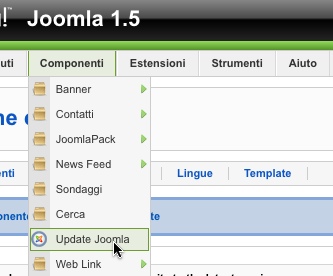
Verranno visualizzate delle informazioni relative all'estensione ed alla versione di Joomla installata e disponibile. Premendo il pulsante "update" verrà automaticamente aggiornata la vostra versione di Joomla. Ricordate sempre di eseguire un backup prima di compiere questa operazione.
Se vuoi aggiornamenti su CMS inserisci la tua email nel box qui sotto: